Comment configurer votre propre site Web en 2 heures ou moins
Il y a environ une décennie, si vous vouliez créer les sites Web les plus basiques, vous auriez dû passer de nombreuses heures à écrire du HTML, du CSS et du Javascript, ou vous auriez dû payer quelqu'un pour le faire à votre place.
Heureusement, les temps ont changé et vous pouvez créer un site Web époustouflant en très peu de temps. Si vous suivez toutes les étapes que nous allons partager avec vous, vous ne devriez pas avoir besoin de plus de deux heures !
Quel que soit le type de site Web que vous envisagez, des magasins de commerce électronique aux pages Web statiques, vous devriez pouvoir les créer en suivant ces étapes simples :
1. Obtenez un hébergement Web et un nom de domaine avec Namecheap : 20 minutes
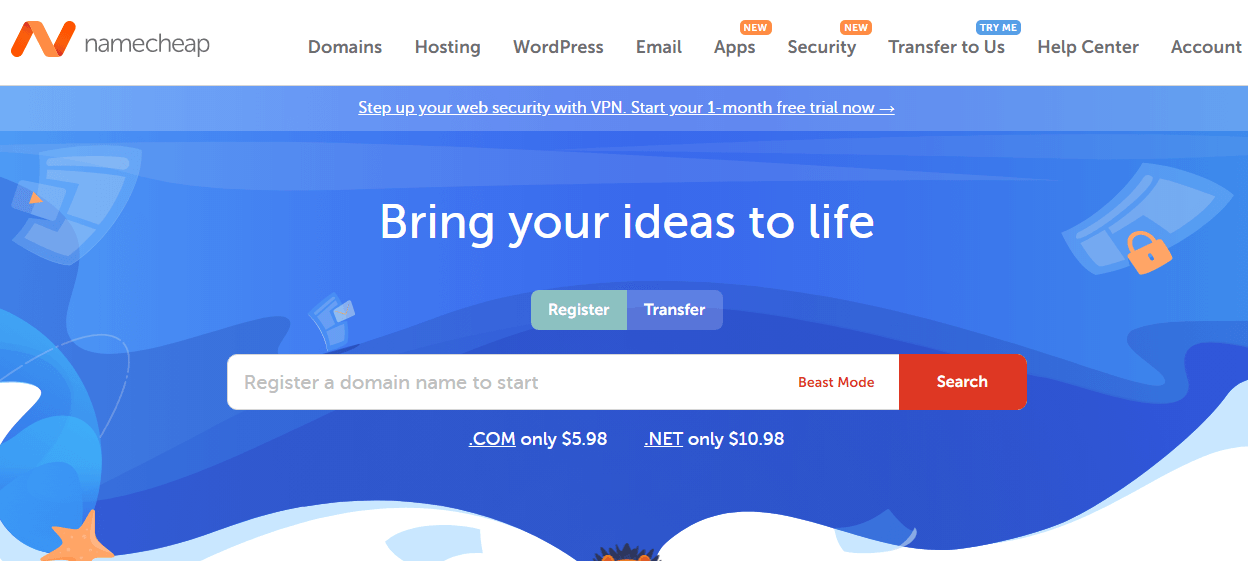
Tout d'abord, vous aurez besoin d'un service d'hébergement Web fiable et abordable. Les services d'hébergement Web louent de l'espace sur des ordinateurs distants appelés serveurs Web, où vos fichiers Web seront stockés.
Il existe de nombreux services d'hébergement Web , mais pour ce didacticiel, nous vous recommandons d'utiliser Namecheap . Namecheap est à la hauteur de son nom comme l'un des endroits les moins chers pour obtenir un hébergement Web et un nom de domaine sans sacrifier la qualité ou le service client.
Pour utiliser Namecheap, accédez à leur page d'accueil et cliquez sur les noms de domaine. Vous serez alors invité à rechercher le nom de domaine que vous souhaitez acheter. Une fois que vous avez choisi celui que vous aimez, vous serez alors invité à choisir un forfait d'hébergement.
Si vous cherchez à créer un seul site Web de taille moyenne, le plan Stellar de base est suffisant.
2. Installation de WordPress : 15 minutes
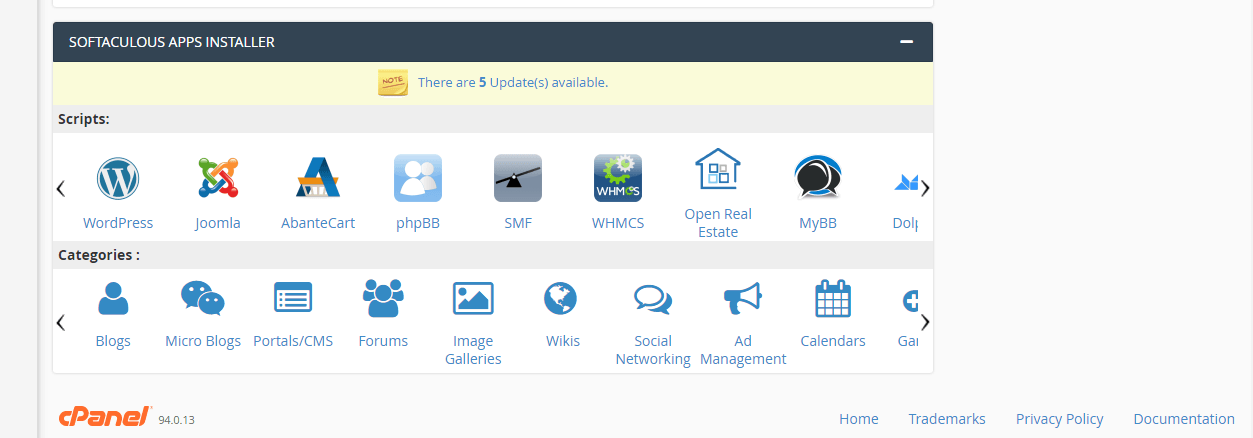
Une fois que vous avez acheté un nom de domaine et un compte d'hébergement, la prochaine étape sera d'installer WordPress sur votre serveur Web. Dans le passé, vous deviez le faire en utilisant le protocole de transfert de fichiers (FTP), mais de nos jours, la plupart des services d'hébergement Web fournissent une installation WordPress native via un logiciel appelé Softaculous.
Pour trouver Softaculous et installer WordPress, vous devrez accéder à votre cPanel. cPanel est l'endroit où vous gérerez la plupart de votre configuration d'hébergement Web, et vous aurez reçu un lien vers celui-ci dans l'e-mail de bienvenue de Namecheap.
À l'aide des informations de connexion fournies, connectez-vous à cPanel et faites défiler jusqu'à la section avec l'en-tête « Softaculous Apps Installer ».
Une fois ici, cliquez sur l'icône WordPress. Cela vous mènera à une nouvelle page où vous verrez l'option de cliquer sur "Installer maintenant". Cliquez dessus pour passer à l'étape suivante.
Ici, vous devrez entrer le nom de domaine dans l'espace pour l'URL d'installation. Si vous n'avez acheté qu'un seul nom de domaine, celui-ci sera rempli automatiquement par défaut afin que vous n'ayez pas à vous en soucier.
Faites défiler jusqu'au bas de la page, où vous serez invité à entrer les détails d'installation du courrier électronique. Entrez votre adresse e-mail et cliquez sur Installer.
C'est ça! Votre site Web WordPress sera installé, en ligne et prêt à être utilisé. Cependant, vous devrez effectuer un peu plus d'installation et de configuration de logiciels pour que votre site Web fonctionne correctement, car les nouvelles installations de WordPress sont livrées avec un thème par défaut simple.
Nous aborderons cela plus en détail dans la section suivante.
3. Installation d'un thème personnalisé : 1 heure
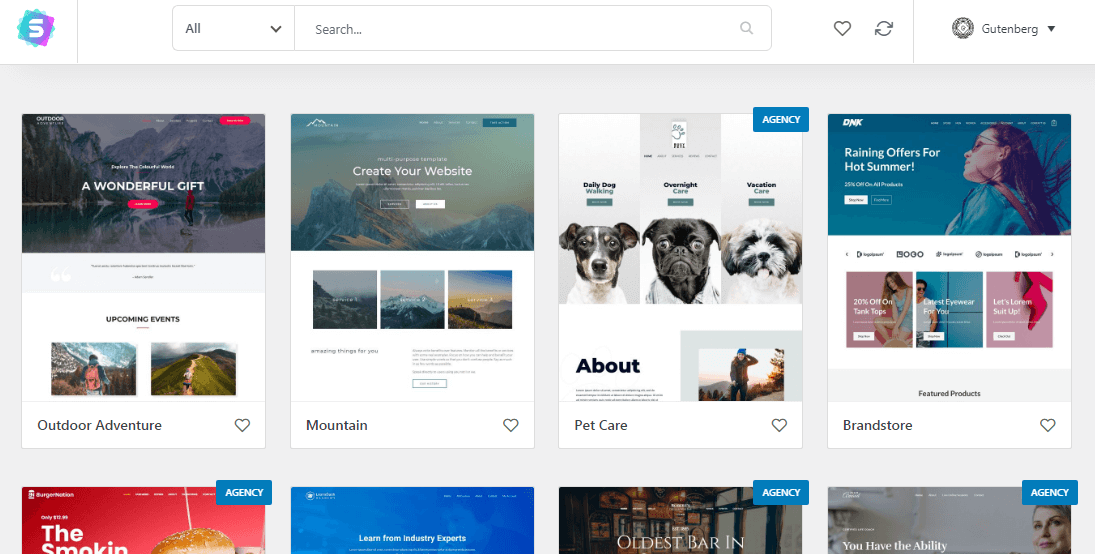
WordPress est un écosystème complexe de fichiers de base, de thèmes et de plugins. Les fichiers de base sont ce que vous venez d'installer à l'aide de Softaculous, et ils contrôlent le comportement et la capacité dynamique d'un site Web WordPress.
Dans WordPress, les thèmes sont utilisés pour fournir la structure de base, des options de conception supplémentaires et de nouvelles fonctionnalités à une installation WordPress nue. Les plugins WordPress sont également utilisés pour fournir de nouvelles fonctionnalités ou améliorer des fonctionnalités existantes.
Pour créer votre superbe site Web, vous devrez installer le thème Astra. Le thème Astra est l'un des thèmes WordPress les plus populaires et constitue une excellente solution car il est livré avec son propre plugin gratuit appelé Starter Templates.
Le plugin Starter Templates fournit une bibliothèque de centaines de modèles de sites Web prédéfinis, qui peuvent être importés et installés en un clic.
Installation du thème Astra et des modèles de démarrage
Pour installer Astra, connectez-vous au backend WordPress sur yoursite.com/wp-admin . Dans le tableau de bord, accédez à l'apparence et cliquez sur les thèmes. Cliquez sur Ajouter nouveau et saisissez Astra dans la barre de recherche. Cliquez sur Installer et activer .
De même, pour installer le plugin Starter Templates, cliquez sur plugins et Add New . Recherchez des modèles de démarrage, puis installez et activez.
Une fois cela fait, cliquez sur l'option Bibliothèque pour voir tous les magnifiques modèles de sites Web entièrement prédéfinis disponibles pour l'installation.
Avant d'en choisir un, le plugin vous invitera à sélectionner le constructeur de page de votre choix. Les constructeurs de pages WordPress sont des plugins qui aident les utilisateurs à créer l'apparence de leurs pages Web sans écrire de code.
Pour ce tutoriel, nous allons vous conseiller d'utiliser Gutenberg, qui est l'éditeur de page WordPress par défaut.
Une fois cette étape terminée, vous pouvez installer le modèle de site Web prédéfini de votre choix. Chacun est livré avec un contenu et un texte par défaut que vous devrez modifier en fonction de vos besoins.
4. Sécuriser votre nouveau site Web : 15 minutes
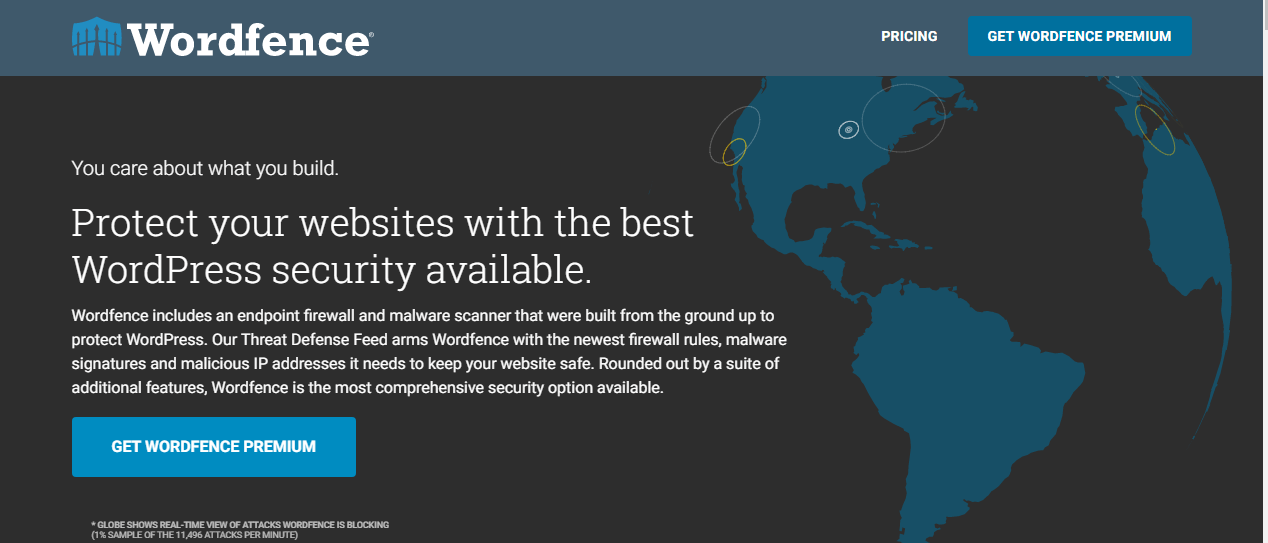
WordPress est l'outil de création de sites Web de choix pour plus de 40 % des internautes, selon W3Techs . Malheureusement, avec l'utilisation accrue de WordPress dans la création de sites Web, le logiciel est également devenu une cible très attrayante pour les pirates.
Une nouvelle installation de WordPress est la plus vulnérable au piratage dès les premières étapes de son installation.
La sécurité de WordPress peut être un sujet complexe. Cependant, chaque débutant peut prendre quelques précautions pour assurer la sécurité de ses sites Web.
Tout d'abord, vous devez vous assurer d'utiliser des identifiants de connexion solides. En général, cela signifie que vous ne devez pas utiliser votre vrai nom comme nom d'utilisateur. C'est la première chose que les pirates essaieront. Un autre écueil à éviter est d'utiliser « admin » comme nom d'utilisateur. Admin est le nom d'utilisateur par défaut émis lors d'une nouvelle installation de WordPress, et les pirates le savent.
Plus important encore, vous devez vous assurer d'utiliser un mot de passe fort. Selon les meilleures pratiques actuelles en matière de sécurité des sites Web, cela signifie que votre mot de passe doit comporter au moins 8 caractères et doit contenir à la fois des lettres, des chiffres et des symboles.
Ces deux étapes mettront votre site Web à l'abri de la plupart des pirates informatiques opportunistes. Cependant, ils pourraient ne pas suffire à défendre votre site Web contre des sites plus déterminés.
Pour ajouter des couches de protection supplémentaires, envisagez d'utiliser certains des meilleurs plugins de sécurité WordPress .
Les plugins de sécurité WordPress sont conçus pour contrer tous les risques de sécurité WordPress connus. De la configuration de pare-feu à la surveillance des attaques par déni de service (DOS), les bons plugins de sécurité WordPress peuvent renforcer considérablement la sécurité de votre site Web.
Lancez votre propre site Web époustouflant
Nous vous avons montré comment obtenir un compte d'hébergement et un nom de domaine en utilisant Namecheap, comment installer le thème Astra et le plugin Starter Templates. Nous vous avons également expliqué quelques conseils de sécurité de base sur WordPress. C'est ça!
Si vous suivez ces étapes, vous aurez un superbe site Web opérationnel en 2 heures ou moins ! Bien que nous nous soyons concentrés sur WordPress dans cet article, il existe d'autres systèmes de gestion de contenu que vous pouvez envisager, comme Squarespace.
